Índice de la página
Reseñas y premios
¿Puedo transferir archivos de mi viejo PC al nuevo sin usar USB?
"Tengo más de 6 GB de archivos útiles en la computadora actual, y no tengo USB para copiar y transferirlos a la nueva computadora. Si puedo mover aquellos datos a mi nuevo equipo sin usar USB u otro dispositivo de almacenamiento externo?".
¿Es posible transferir archivos de PC a PC sin USB?
Claro es posible.
Recomendamos EaseUS Todo PCTrans, como un profesional software de transferencia de archivos de PC, nos permite transferir archivos de un PC a otro, transferir aplicaciones instaladas a otra unidad de disco dentro de una computadora y también migrar sus archivos a otro PC, en Windows 11, 10, 8 o 7, sin usar USB.
Transferir datos es una necesidad habitual cuando deseamos cambiar nuestras computadoras. Para evitar operaciones incorrectas que pueden causar problemas de pérdida de datos durante la transferencia de archivos entre dos PC, aquí le recomendamos que pruebe este programa profesional para completar la operación de manera fácil y sin ninguna pérdida de datos.
Primero descargue e instale este software con el botón de abajo en sus 2 PCs y aplicarlo para comenzar a transferir sus archivos de PC a otro sin USB siguiendo la guía a continuación ahora:
Guía de pasar archivos de PC a PC sin USB dentro de 5 pasos
Paso 1. Instale e inicie EaseUS Todo PCTrans en ambos ordenadores. En el ordenador de origen, seleccione "De PC a PC" para continuar.

Paso 2. Asegúrese de haber elegido la dirección de transferencia correcta.
"Nuevo" - Mover los datos del ordenador antiguo al ordenador nuevo actual.
"Antiguo" - Mover los datos desde el ordenador antiguo actual al nuevo ordenador remoto.

Paso 3. Conecte dos PCs a través de la red introduciendo la contraseña de la cuenta o el código de verificación del PC de destino y haga clic en "Conectar" para continuar.
El código de verificación se encuentra en la parte superior derecha de la pantalla principal de "De PC a PC" en el ordenador de destino.

Paso 4. A continuación, elija "Archivos" para seleccionar los archivos a transferir. Seleccione los archivos específicos que quiera. Además, puede hacer clic en Editar para personalizar la ruta de almacenamiento de los datos transferidos.
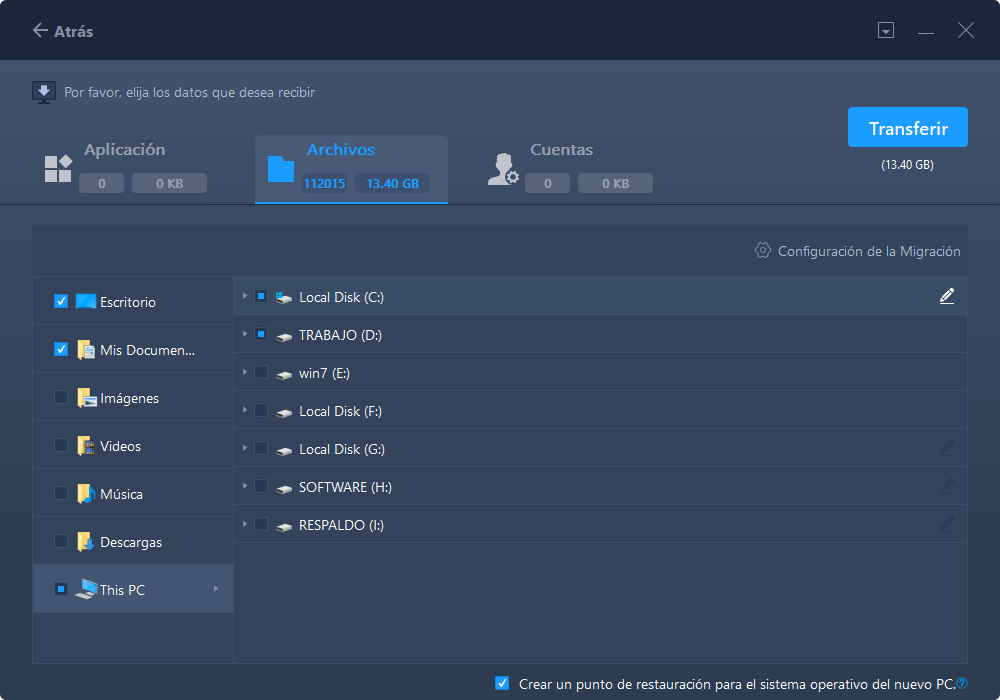
Paso 5. Ahora, haga clic en "Transferir" para comenzar a transferir archivos de PC a PC. El tamaño del archivo determina el tiempo de transferencia. Espere pacientemente.
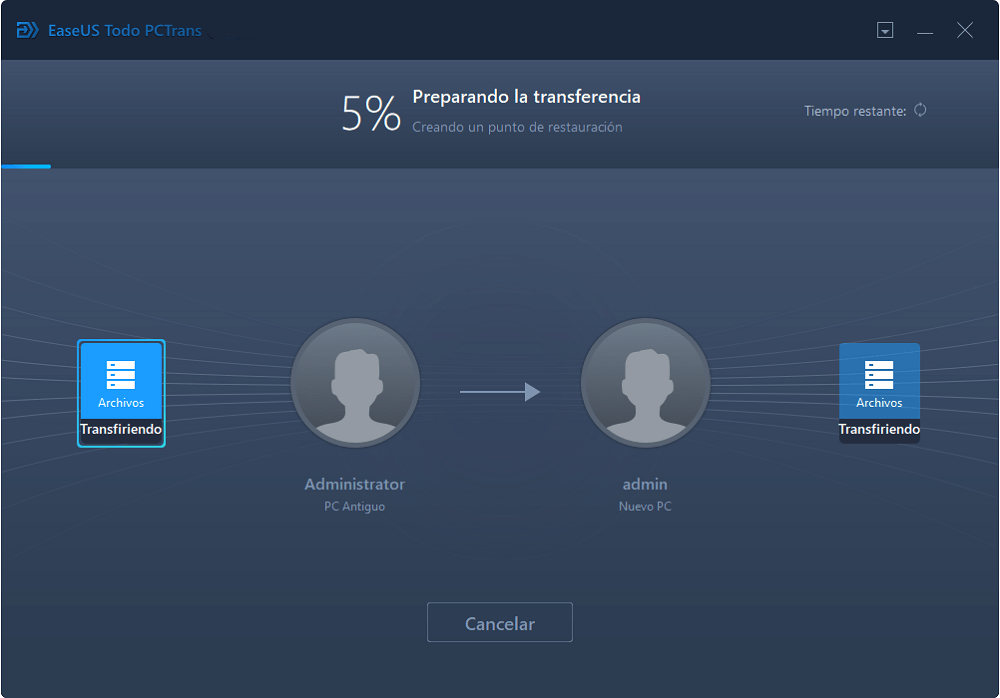
Este software viene con una serie de características excelentes y avanzadas:
- Se puede mover todo con seguridad - La herramienta le permite el intercambio de información para transferir varias aplicaciones y datos. Es compatible con la mayoría de las aplicaciones y programas comunes que incluyen MS Office (Word, Excel, Outlook, etc.), Photoshop, software de Adobe, AutoCAD y Dropbox.
- Transferencia de datos rápida y automática - Cuando se configura un nuevo PC, la transferencia automática de datos puede ayudar a tener los programas instalados y listos para su uso.
- Función de rescate de datos - La función de rescate de datos es otra ventaja añadida que le permite recuperar datos incluso de un ordenador que no funciona. También puede ser una excelente opción para ayudarle a recuperar los datos de un ordenador que arranca muy lentamente.
Sobre el autor
Actualizado por Luna
Con un interés en la redacción y la tecnología informática, Luna eligió trabajar como editora en EaseUS. Es una profesional de la recuperación de datos, restauración y copia de seguridad. Luna seguirá escribiendo y ayudándole a la gente a solucionar sus problemas.
Reseñas y Premios
-
EaseUS Todo PCTrans Free is a useful and and reliable software solution created to serve in computer migration operations, be it from one machine to another or from an earlier version of your OS to a newer one.
Seguir leyendo -
EaseUS Todo PCTrans is by the folks at EaseUS who make incredible tools that let you manage your backups and recover your dead hard disks. While it is not an official tool, EaseUS has a reputation for being very good with their software and code.
Seguir leyendo
-
It offers the ability to move your entire user account from your old computer, meaning everything is quickly migrated. You still get to keep your Windows installation (and the relevant drivers for your new PC), but you also get all your apps, settings, preferences, images, documents and other important data.
Seguir leyendo
Artículos relacionados
-
Cómo reinstalar Windows 10 sin perder programas [Fácil]
![author icon]() Luis/2025/10/17
Luis/2025/10/17 -
Cómo localizar o encontrar archivos grandes en Windows Server 2022/2019/2016
![author icon]() Luis/2025/10/17
Luis/2025/10/17 -
Cómo pasar un programa de una computadora a otra
![author icon]() Luna/2025/10/17
Luna/2025/10/17 -
Cómo instalar Adobe Apps en un disco duro externo [Paso a Paso]
![author icon]() Luis/2025/10/17
Luis/2025/10/17
